

プリンちゃん
同人誌印刷のプリントキングに和綴じ製本のデータを入稿する方法を紹介してきます
目次
テンプレートのダウンロード

プリンちゃん
まずはプリントキングのサイトから、和綴じ製作セットのテンプレートをダウンロードしましょう
テンプレートは、こちらのページからダウンロードできます。

プリンちゃん
和綴じ製本はA5(148×210mm)サイズまたはB5(182×257mm)サイズから選べます。
以下の画像の赤い丸で囲んだうちの、A5かB5かをクリックしましょう
以下の画像の赤い丸で囲んだうちの、A5かB5かをクリックしましょう
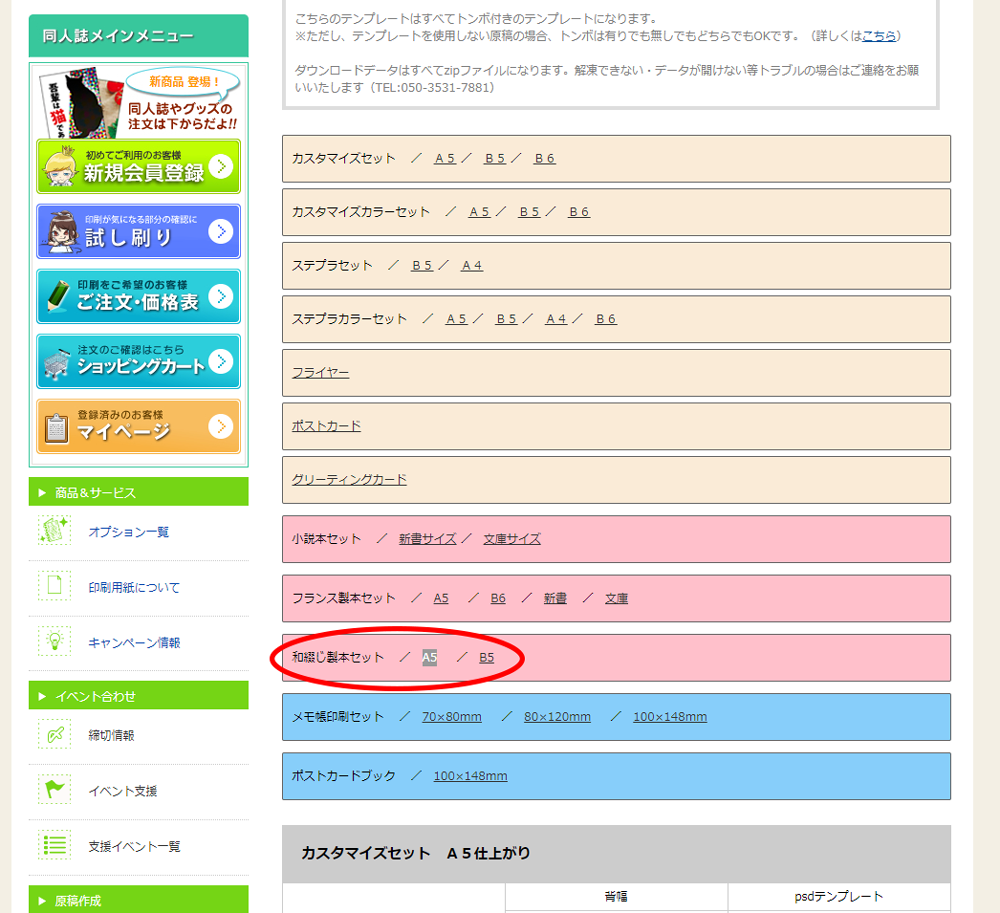

プリンちゃん
クリックして飛んだ先にある「ダウンロード」を押せば、テンプレートをダウンロードできます
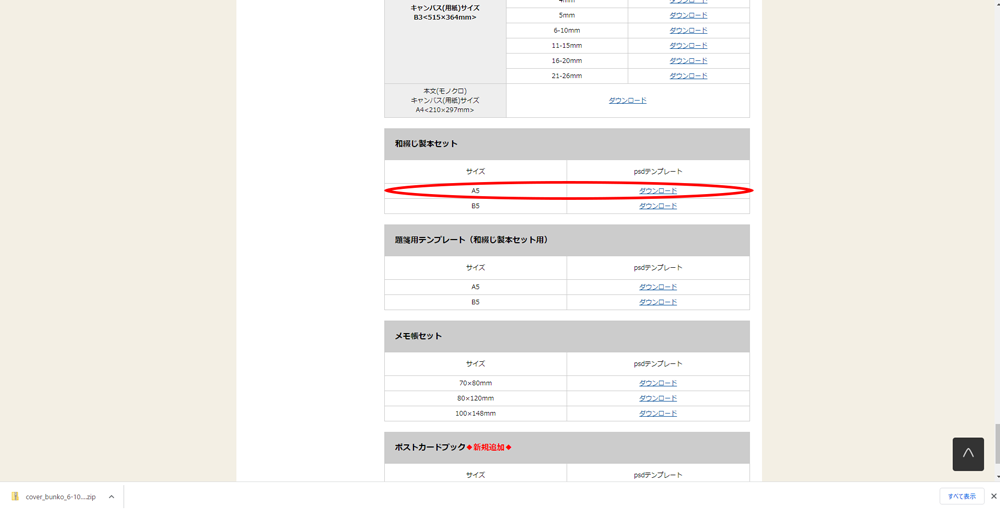
![]()
キングくん
A5かB5、作りたいサイズのを選べばいいんだ

プリンちゃん
テンプレートをダウンロード後、解凍します。
それからファイルを開きましょう。※解凍方法はお使いの環境•デバイスによって異なります。
それからファイルを開きましょう。※解凍方法はお使いの環境•デバイスによって異なります。

プリンちゃん
ちなみにですが、B5サイズのデータをあとでA5サイズにするというやり方はNGですので、
作りたいサイズや綴じ方向をしっかり決めて、合ったテンプレートを使いましょう…
作りたいサイズや綴じ方向をしっかり決めて、合ったテンプレートを使いましょう…
テンプレを開く

プリンちゃん
A5用のテンプレートをダウンロードすると、
・「watoji_A5_color_hyousi」フォルダ(A5サイズの表紙用)
・「watoji_A5_mono_honbun」フォルダ(A5サイズの本文用)
・「redeme.txt」
が入手できます。
・「watoji_A5_color_hyousi」フォルダ(A5サイズの表紙用)
・「watoji_A5_mono_honbun」フォルダ(A5サイズの本文用)
・「redeme.txt」
が入手できます。
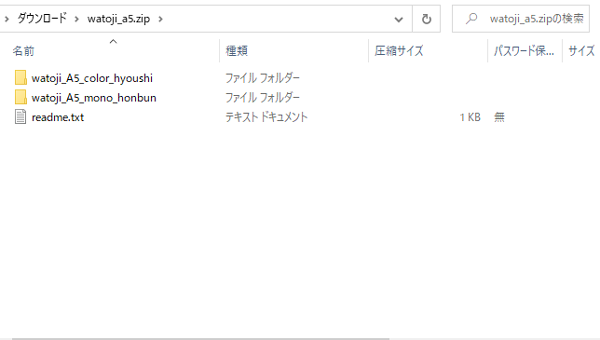
「readme.txt」を確認する

プリンちゃん
まずは、テキストファイル「readme.txt」の方を開きましょう。
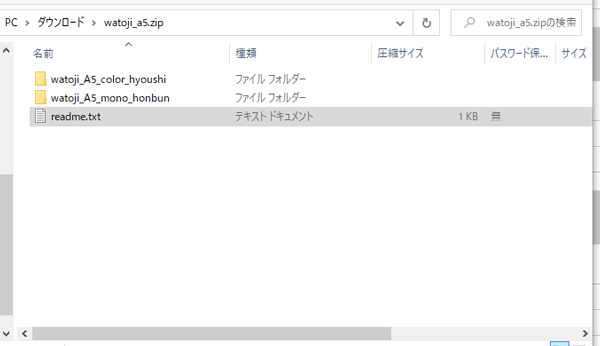

プリンちゃん
開くと、
・【右綴じの場合】
・【左綴じの場合】
という2つの項目が出てきます。
・【右綴じの場合】
・【左綴じの場合】
という2つの項目が出てきます。
![]()
キングくん
どっちを選べばいいの?

プリンちゃん
自分の作りたいのが、右綴じなのか左綴じなのかで、決めてしまいましょう。
※右綴じ・左綴じってなに? という方はまずこちらを確認しましょう
※右綴じ・左綴じってなに? という方はまずこちらを確認しましょう

プリンちゃん
同人誌の場合、右綴じで作る方が多いので、
今回は、右綴じを選んでみましょう。
今回は、右綴じを選んでみましょう。
![]()
キングくん
A5サイズで右綴じの和綴じ製本を作るんだね
表紙フォルダを開く

プリンちゃん
それでは、次に 「watoji_A5_color_hyousi」フォルダ を開きます
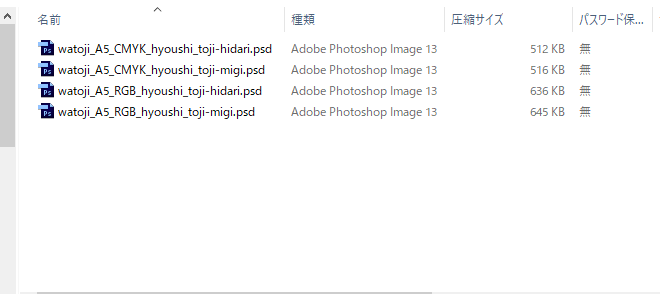

プリンちゃん
ここに入っているpsdデータが、表紙のテンプレートになります
![]()
キングくん
うわ、4つファイルが入ってる。どれを選べばいいの?

プリンちゃん
私たちが作りたいのは、A5で右綴じの本でしたね
![]()
キングくん
あ、そうかA5で、綴じ方向が右……。
でも、CMYKのものとRGBのものの2種類があるよ
でも、CMYKのものとRGBのものの2種類があるよ

キングくん
これは、絵を描くときになんのソフトを使って描くかによって選びましょう。
- フリーソフト(アイビス、SAI、PhotoshopElementsなど)の人はRGBで大丈夫です。
- photoshop,イラレなどを使う人は、CMYKの方のテンプレートが良いと思います。
- メディバン(アルパカ)とクリスタは、書き出しでRGB・CMYK両方できます。
ただ、CMYKでの入稿が難しい場合は、RGBのままで入稿しても大丈夫ですよ!
![]()
プリンちゃん
僕は最近アイビスペイントを使ってるから、RGBの方だね

プリンちゃん
キングくん……それ左綴じ用のテンプレですよ。
まちがえずに「watohi_A5_RGB_hyousi_toji-migi.psd」を選びましょう
まちがえずに「watohi_A5_RGB_hyousi_toji-migi.psd」を選びましょう

表紙データをつくるときの注意点
![]()
キングくん
開いた! 左側に表紙1(左綴じ用の場合は表紙4)て書いてある。
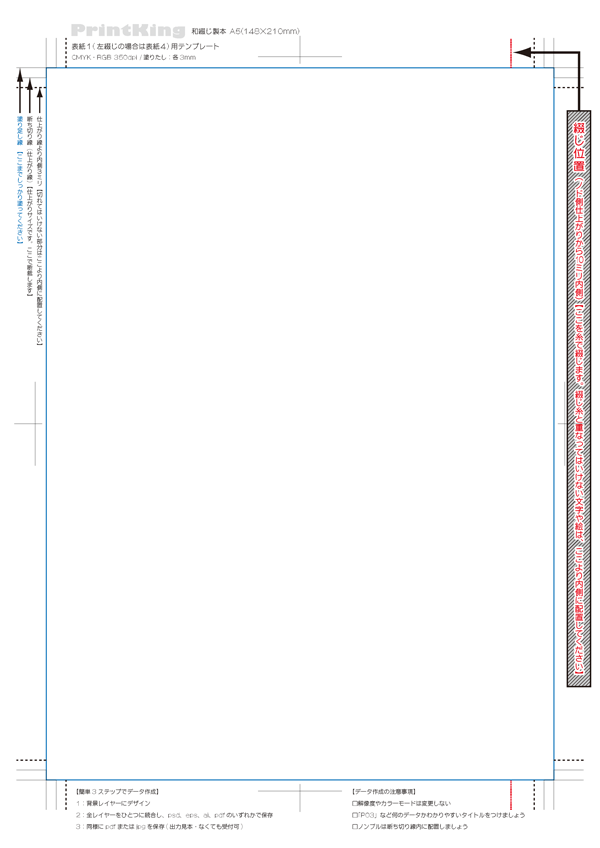
※この画像はサンプルなので、テンプレートとしては使用しないでください。

プリンちゃん
左上にある表紙1というのは一般に表紙側のこと、表紙4というのは裏表紙側のことですね。
今回は右綴じ用のテンプレートなので、右側が綴じられる表紙1になります
それでは、表紙データを作っていきましょう!
今回は右綴じ用のテンプレートなので、右側が綴じられる表紙1になります
それでは、表紙データを作っていきましょう!

プリンちゃん
まず注目するのは、右側の上下にある赤い線です
![]()
キングくん
赤丸で囲まれた部分だね。
波線の部分に「綴じ位置」って赤字で書かかれてるね
波線の部分に「綴じ位置」って赤字で書かかれてるね
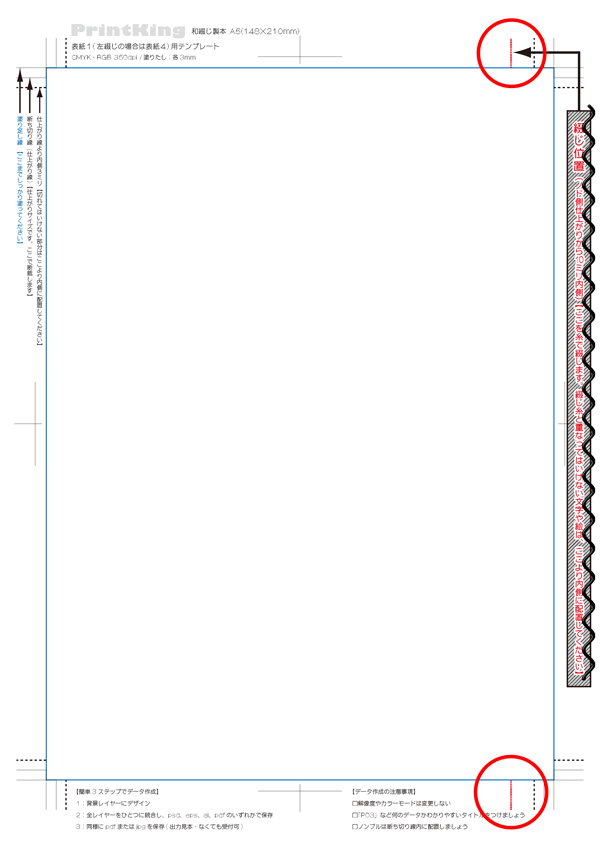

プリンちゃん
その通りです。
出来上がったときに赤い線のところに和綴じの紐が来ると考えてください
出来上がったときに赤い線のところに和綴じの紐が来ると考えてください
![]()
キングくん
あ、つまり赤い線より右側(のど側)にある部分は、紐で見えなくなるんだ

プリンちゃん
その通りです。
なので、表紙イラストの見せたい部分やR-18マークなど、見えなくてはいけない部分は、しっかり赤い線よりも左側(小口側)に入れましょう。
※左綴じの方は綴じ位置は反対になるので、左右逆になります。
なので、表紙イラストの見せたい部分やR-18マークなど、見えなくてはいけない部分は、しっかり赤い線よりも左側(小口側)に入れましょう。
※左綴じの方は綴じ位置は反対になるので、左右逆になります。

プリンちゃん
他の冊子と同じように、塗り足し、文字切れの線にもしっかり気を付けましょう!
本文テンプレートのフォルダを開く

プリンちゃん
次は本文のテンプレートを見てみましょう。
表紙のデータとおなじく、本文のテンプレートにも右綴じ用と左綴じ用のデータがあります
表紙のデータとおなじく、本文のテンプレートにも右綴じ用と左綴じ用のデータがあります
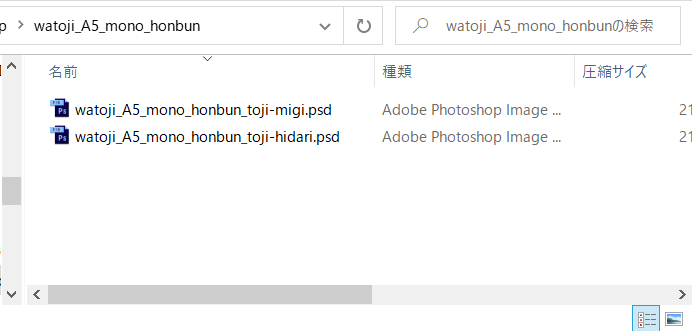
![]()
キングくん
「watji_A5…_toji-hidari」 「watoji_A5…_toji-migi」 って書いてあるところだね。
ぼくたちが作っているのは、右綴じの本だから、「_toji-migi」の方かな
ぼくたちが作っているのは、右綴じの本だから、「_toji-migi」の方かな
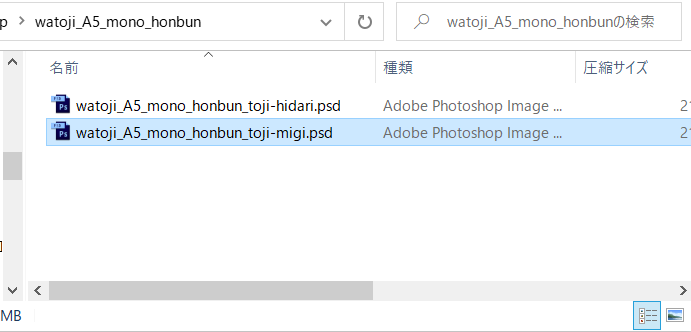

プリンちゃん
その通りです! それでは開いてみましょう!
本文データを作るときの注意点
綴じ位置に注意しよう

プリンちゃん
これが、A5右綴じの本文テンプレートです
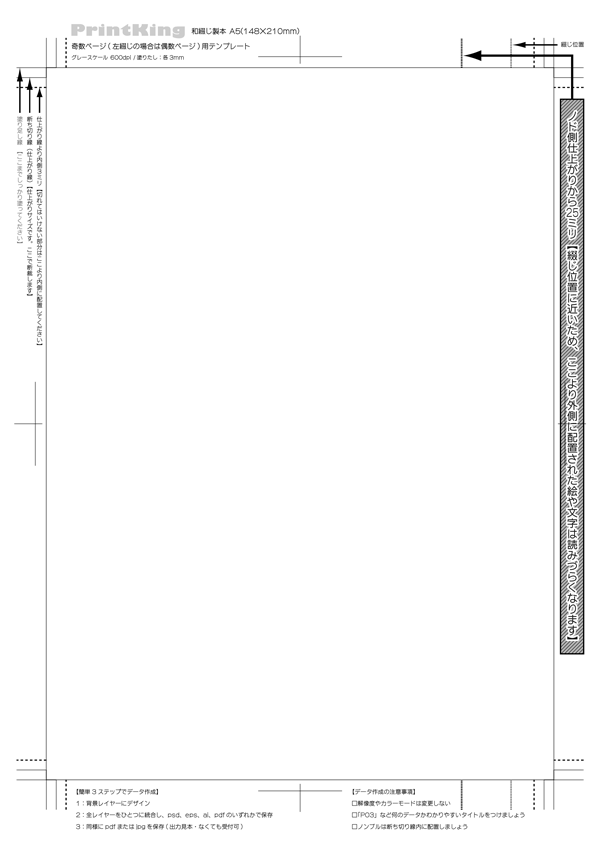
※この画像はサンプルなので、テンプレートとしては使用しないでください。
![]()
キングくん
表紙の時みたいに赤い線はないけど、 右上に綴じ位置って書いてある
(下の画像 楕円で囲まれた部分)
(下の画像 楕円で囲まれた部分)
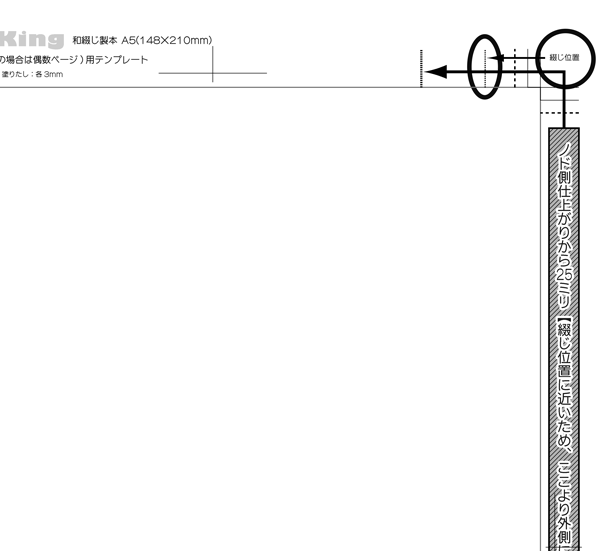

プリンちゃん
本文はモノクロ原稿なので、テンプレートもモノクロになっていますよ。
なので赤くはないですが、表紙の時と同じ、紐がくる位置ですね。
なので赤くはないですが、表紙の時と同じ、紐がくる位置ですね。
"のど側仕上がりから25mm"のラインにも気を付けよう
![]()
キングくん
あと、綴じ位置の左隣に、もうひとつ点線があるね
(下の画像 楕円で囲まれた部分)
(下の画像 楕円で囲まれた部分)
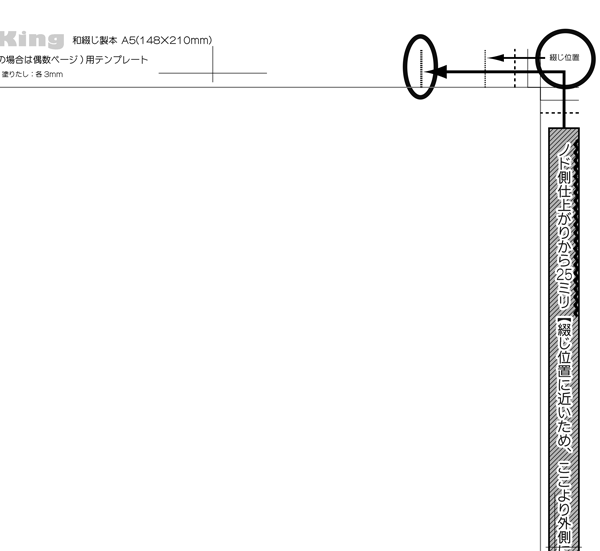

プリンちゃん
これはのど側仕上がりから25mmのところのラインですね。
和綴じ製本は紐で綴じますから、 通常のホッチキスやノリで綴じた場合に比べて、開きづらくなる範囲が広いんです。
和綴じ製本は紐で綴じますから、 通常のホッチキスやノリで綴じた場合に比べて、開きづらくなる範囲が広いんです。
![]()
キングくん
このラインより小口側に配置すれば、セリフが綴じられてて読めない~!なんてことがないんだね

プリンちゃん
その通りです!
隠しノンブルを入れるときは…

プリンちゃん
通常のノンブル(ページ番号のこと)とはちがう、 のど側(製本で綴じられる側)に配置したノンブルを隠しノンブルといいます。 この隠しノンブルを入れる際は、 仕上がり位置から2mm小口側(内側)に配置しましょう
(塗り足し位置からではありませんよ)
(塗り足し位置からではありませんよ)
![]()
キングくん
え? どうして?

プリンちゃん
仕上がり位置付近に隠しノンブルを配置すると、横から見た際に断面に隠しノンブルの跡が残るかもしれないんです。
詳しくはこちらの注意点の9を確認してみてください。
詳しくはこちらの注意点の9を確認してみてください。
まとめ

プリンちゃん
これで、和綴じ製本では、
・表紙の大事な部分は、綴じ紐がくる位置より小口側に配置する
・本文では、綴じ位置よりさらに25mm小口側に配置すれば、大事な部分が隠れない
・隠しノンブルを入れるときは、のど側の仕上がりから2mm小口側(左側)に配置する
ことがわかりましたね!
![]()
キングくん
うん! 今度和綴じ製本をつくってみようかな~

プリンちゃん
塗り足しや文字切れ、画像の統合など、プリントキングにデータを入稿する時の基本的なチェックポイントは、 以下の記事で確認してみてください!
![]()
キングくん
まえに投稿した和綴じ製本の製作風景の記事もよかったら見てね~
「【和綴じ製本】製作風景を紹介!(P-lab)」
「【和綴じ製本】製作風景を紹介!(P-lab)」

プリンちゃん
データの入稿は、絶対にこのやり方でなければいけないわけではありません。
ただ、テンプレートを使った方が綺麗な仕上がりを実現できますよ!
もし、「これはどうなんだろう?」という疑問がありましたら、お気軽にメールやお電話でお問い合わせください。
お待ちしております!
ただ、テンプレートを使った方が綺麗な仕上がりを実現できますよ!
もし、「これはどうなんだろう?」という疑問がありましたら、お気軽にメールやお電話でお問い合わせください。
お待ちしております!
次回予告
![]()
キングくん
次回更新は、12/16(金)の予定だよ。おたのしみに~!

![p-lab[ピーラボ]](https://lab.printking.co.jp/blogdata/wp-content/themes/diver_child/images/logo.svg)